내장 웹캠이 편리하지만 외장 웹캠이 더 나은 해상도를 제공합니다.
- 노트북에는 웹캠이 내장되어 있지만 상당한 성능 변화에도 불구하고 비디오 품질이 만족스럽지 않습니다.
- 외부 웹캠은 양질의 오디오, 사진 및 비디오로 더 나은 해상도를 제공하지만 항상 비용 효율적인 것은 아닙니다.
- 여기서는 신뢰성, 품질, 휴대성 및 비용을 포함한 모든 측면에 대해 논의하여 결정을 내리는 데 도움이 될 것입니다.

엑스다운로드 파일을 클릭하여 설치
이 소프트웨어는 일반적인 컴퓨터 오류를 복구하고 파일 손실, 맬웨어, 하드웨어 오류로부터 사용자를 보호하고 최대 성능을 위해 PC를 최적화합니다. 간단한 3단계로 PC 문제를 해결하고 바이러스를 제거하세요.
- Restoro PC 수리 도구 다운로드 특허 기술로 제공되는 (특허 가능 여기).
- 딸깍 하는 소리 스캔 시작 PC 문제를 일으킬 수 있는 Windows 문제를 찾습니다.
- 딸깍 하는 소리 모두 고쳐주세요 컴퓨터의 보안 및 성능에 영향을 미치는 문제를 해결합니다.
- Restoro가 다운로드되었습니다. 0 이번 달 독자 여러분.
에 있는 경우 화상 회의 또는 라이브 녹화 세션이 업무의 중요한 부분이라면 웹캠의 중요성을 알아야 합니다. 대부분의 최신 노트북과 올인원에는 디스플레이에 통합 웹캠이 내장되어 있습니다. 그러나 항상 장치용 외부 웹캠을 사용할 수 있는 옵션이 있습니다.
이 가이드에서는 통합 웹캠과 외부 웹캠을 비교하여 어떤 것이 가장 좋은지 결정하는 데 도움을 드립니다. 시작하자!
외부 웹캠과 내장 웹캠의 차이점은 무엇입니까?
외부 웹캠과 통합 웹캠 사이에는 몇 가지 차이점이 있으며 그 중 일부는 아래에 나열되어 있습니다.
- 안 내장 웹캠 노트북 본체에 통합되어 있습니다. 일반적으로 화면 주변의 베젤 상단 가장자리에 있으며 화상 통화에 적합한 높이입니다. 외부 웹캠은 노트북이나 책상에 장착된 소형 카메라입니다.
- 통합 웹캠은 제조업체에서 설치한 모든 관련 소프트웨어 및 드라이버와 함께 제공되므로 추가 설정이 필요하지 않습니다. 그러나 약간의 구성이 필요할 수 있으므로 수동으로 설치해야 합니다.
통합 웹캠이 외부 웹캠보다 낫습니까?
1. 웹캠 이미지 및 비디오 품질

통합 카메라는 노트북 상단의 컴팩트한 공간에 딱 맞기 때문에 렌즈를 위한 공간이 줄어들어 카메라 성능이 저하되고 이미지 품질이 거칠어집니다. 이제 최신 노트북을 사용하는 제조업체는 최대 5MP의 해상도를 제공하여 성능을 개선하려고 노력했지만 결과도 만족스럽지 않습니다.
외부 웹캠을 사용하면 여러 렌즈를 위한 더 많은 공간이 있으며 더 나은 이미지 품질, 감광도 및 초점 기능을 제공합니다. 최소 1080p Full HD와 종종 4K 해상도를 제공합니다. 최대 선명도와 음질을 제공하는 고가의 고급 외부 웹캠을 선택하거나 작업을 완료하기 위해 예산 친화적인 웹캠을 선택할 수 있습니다.
2. 설정 및 비용
내장형 웹캠은 노트북 또는 장치 내에 포함되어 있습니다. 그렇기 때문에 추가 비용과 추가 설정이 필요하지 않습니다. 대신 제조업체에서 다음과 같이 제공합니다. 사전 설치된 관련 드라이버 및 소프트웨어.
반면에 외부 웹캠의 경우 요구 사항에 따라 $10에서 $200 사이의 추가 비용을 지불해야 합니다. 초기에 구성해야 하지만 대부분은 플러그를 꽂으면 바로 사용할 수 있습니다.
- 7개의 베스트 USB-C 확장 케이블 [2023년 베스트 셀러]
- Windows 10에서 웹캠 깜박임: 중지하는 4가지 방법
- 최고의 GPU 지지 브래킷 [현재 가장 인기 있는 5개 중]
- Microsoft Xbox 무선 헤드폰 vs SteelSeries Arctis 9X: 어느 것이 더 낫습니까?
- PC를 모니터로 바꾸는 최고의 웹캠 보안 카메라 소프트웨어
3. 유지
외부 웹캠은 내부 웹캠보다 교체하거나 업그레이드하기가 더 쉽습니다. 그러나 내장 웹캠에 문제가 발생하면 디스플레이를 열어 렌즈와 배선을 확인해야 합니다.
웹캠에 문제가 있는 경우 외부 웹캠의 문제를 신속하게 해결할 수 있습니다. 다른 장치에 연결하여 확인할 수 있습니다. 그러나 통합 웹캠으로는 불가능합니다.
4. 휴대성

전문가 팁:
후원
특히 리포지토리가 손상되었거나 Windows 파일이 누락된 경우 일부 PC 문제는 해결하기 어렵습니다. 오류를 수정하는 데 문제가 있는 경우 시스템이 부분적으로 손상되었을 수 있습니다.
컴퓨터를 스캔하고 결함이 무엇인지 식별하는 도구인 Restoro를 설치하는 것이 좋습니다.
여기를 클릭하세요 다운로드하고 복구를 시작합니다.
외부 웹캠을 배치하는 것은 때때로 작업이 될 수 있지만 다른 한편으로는 다른 각도에서 촬영하거나 녹화하려는 경우 유용할 수 있습니다. 구부리거나 머리를 비틀어 보기를 쉽게 조정할 수 있습니다.
그러나 내부 웹캠을 사용하면 노트북이나 컴퓨터 모니터의 위치를 변경하지 않고 렌즈 위치를 변경할 수 없습니다. 그것도 한계가 있습니다.
이동 중인 경우 외부 카메라와 달리 통합 카메라가 선호됩니다. 화상 통화를 할 때마다 설정할 필요가 없습니다. 따라서 시간이 덜 걸리고 더 편리합니다.
5. 다양한 기능
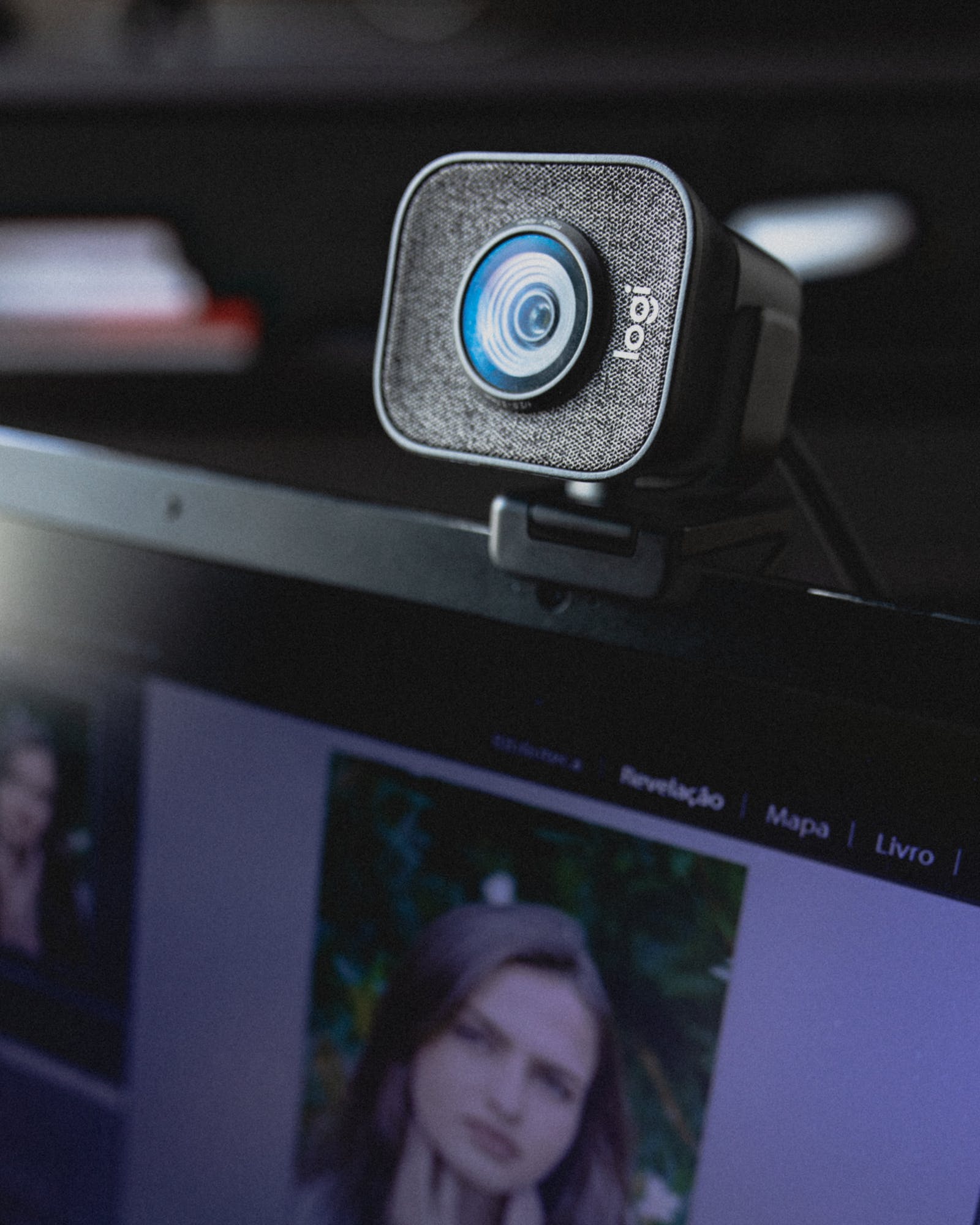
광각 렌즈, 스테레오 마이크 및 고급 자동 초점 기능을 갖춘 외부 웹캠 통합형보다 광각 및 줌 옵션으로 우수한 이미지, 오디오 및 비디오 품질을 제공합니다. 웹캠.
외부에는 얼굴 추적, 노출, 스마트 포커스 등 광범위한 기본 기능이 있습니다. 대부분의 외부 웹캠은 조명이 좋지 않은 경우에도 조명이 좋지 않은 경우에도 조정하여 더 나은 사진이나 비디오 품질을 얻을 수 있습니다.
반면에 고급형 컴퓨터나 노트북은 더 나은 품질의 통합 카메라를 제공할 수도 있습니다. 고급 소프트웨어를 사용하면 외부 웹캠보다 더 나은 결과를 얻을 수 있습니다.
빠른 비교: 통합 웹캠 대. 외부 웹캠
| 매개변수 | 통합 카메라 | 외부 웹캠 |
|---|---|---|
| 렌즈 | 멀티피스 렌즈를 장착할 공간이 없어 이미지 품질에 영향을 미침 | 그것은 더 나은 품질의 이미지와 비디오를 제공하는 멀티 피스 렌즈를 가지고 있습니다. |
| 비용 | 노트북이나 장치와 함께 제공되므로 추가 비용 없음 | 고급형 장치를 구입하려면 $50 이상을 지출해야 합니다. |
| 설정 | 드라이버와 소프트웨어는 장치에 이미 설치되어 있으므로 추가 설정이 필요하지 않습니다. | 처음에 장치로 웹캠을 구성해야 합니다. |
| 유지 | 노트북이나 설치된 장치를 열지 않고는 렌즈를 교체하거나 업그레이드할 수 없습니다. | 장치를 방해하지 않고 더 나은 장치로 쉽게 업그레이드할 수 있습니다. |
| 휴대성 | 이동 중인 경우 설정할 필요가 없지만 원하는 대로 배치를 변경할 수 있는 자유가 없습니다. | 설정에는 추가 노력이 필요할 수 있지만 어디서나 설정할 수 있으므로 다양한 각도와 보기를 캡처하는 데 유용할 수 있습니다. |
| 특징 | 제한된 기능이지만 사용 가능한 소프트웨어로 품질을 향상시킬 수 있는 범위가 있습니다. | 최고 품질의 오디오로 이미지와 비디오를 캡처하는 다양한 기능이 있습니다. |
최고의 외부 웹캠은 무엇입니까?
사용 가능한 최고의 외부 웹캠 중 하나는 WyreStorm 포커스 210, 고급 기능을 갖추고 있으며 4k 녹화로 가장 잘 알려져 있습니다. 그러나 그것을 탐색하고 싶다면 확인할 수 있습니다. 여기에서 사용할 수 있는 최고의 외부 웹캠.
통합 웹캠과 외부 웹캠 중에서 선택하는 것은 모두 귀하의 필요와 제품 가격에 달려 있습니다. 하나는 휴대성과 유연성을 제공하고 다른 하나는 더 나은 화질과 음질을 제공합니다.
화질이 필요한 경우 컴퓨터용 고급 웹캠을 구입하여 스트리밍 또는 녹화 중에 더 선명한 비디오 및 오디오 품질을 얻을 수 있습니다. 그렇지 않으면 귀하의 필요를 충족시키기 위해 고급 컴퓨터 또는 노트북에 투자하십시오.
따라서 통합 웹캠과 외부, 선택이 주어진다면 무엇을 선택하시겠습니까? 아래 의견 섹션에 알려주십시오.
여전히 문제가 있습니까? 이 도구로 문제를 해결하세요.
후원
위의 조언으로 문제가 해결되지 않으면 PC에서 더 심각한 Windows 문제가 발생할 수 있습니다. 추천합니다 이 PC 수리 도구 다운로드 (TrustPilot.com에서 우수 등급으로 평가됨) 쉽게 해결할 수 있습니다. 설치 후 다음을 클릭하기만 하면 됩니다. 스캔 시작 버튼을 누른 다음 모두 고쳐주세요.


